超实用技巧!轻松抠图并嵌入其他图片,让你的图片处理更加出众!
美图秀秀是一款较为受欢迎的修图软件,用户可以对照片进行编辑操作,那么美图秀秀怎么抠图放在另一个图呢?下面就为大家带来美图秀秀抠图放在另一个图方法,感兴趣的朋友可以来了解一下。
美图秀秀抠图放在另一个图具体步骤介绍:
首先打开美图秀秀首页,然后点击“图片美化”。
打开camera界面点选*张“图片”。

打开图片预览界面点击“抠图”。

打开抠图界面点击“人物”。

打开人物抠图模式点击“...”。
打开下拉列表后点击“存为贴纸”。
打开美图秀秀首页点击“图片美化”。

打开camera界面点选第二张“图片”。

打开图片预览界面点击“贴纸”。

打开贴纸界面点击“最近”图标。

打开最近贴纸界面点击*张图抠图贴纸,贴纸添加至第二张图后点击“√”提交保存即可。


以上就是关于美图秀秀怎么抠图放在另一个图的全部内容,希望能够对你有所帮助,想要知道更多软件使用方法和教程,欢迎大家继续关注。
《美图秀秀》老照片修复教程分享
美图秀秀软件提供了一种快速修复老照片的方法,帮助你找回珍贵的回忆,那么美图秀秀老照片怎么修复?有什么技巧?下面就一起来看看详细的介绍吧。

老照片修复教程分享
1、打开美图秀秀app,点击底部的“工具箱”

2、进入美图秀秀工具箱,在实用工具中点击“老照片修复”
3、进入老照片修复界面,点击“一键翻新”

4、选择图片即可一键翻新,修复老照片

《美图秀秀》怎么把人物P掉
《美图秀秀》怎么把人物P掉,其中有着不少简单好用的图片编辑功能,可以让我们获得最方便实用的图像编辑服务。我们有时需要将图像中的特定人物消除掉,这时候就需要用到美图秀秀之中的消除功能了,但是很多小伙伴并不清楚消除功能怎么使用。
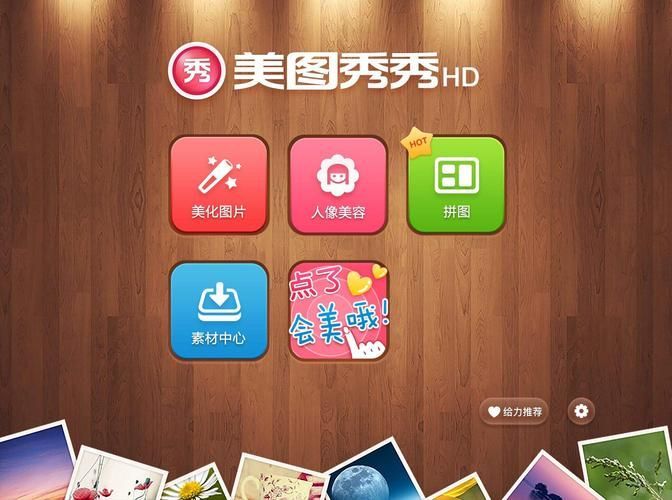
美图秀秀怎么把人物P掉
第一步。进入主页面,点击图片美化。
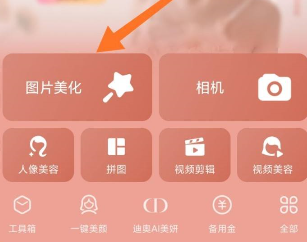
第二步:选择图片,点击进入图片美化。

第三步:选择消除笔。
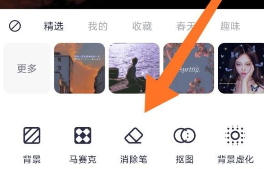
第四步:不停使用消除笔将不需要的人物进行擦除即可。
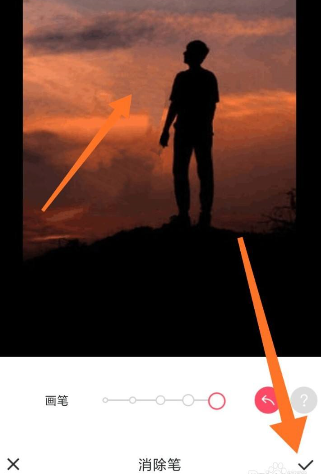
复制本文链接 攻略文章为肉团资源网所有,未经允许不得转载。














